На вкладке Планировщик вы можете включить использование системного планировщика для автоматического запуска проверки по расписанию, задать расписание запуска и выбрать тип проверки.
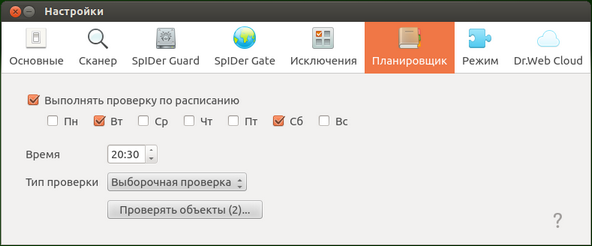
Рисунок 62. Вкладка настройки расписания
Для включения автоматической проверки по расписанию следует включить флажок Выполнять проверку по расписанию. В этом случае Dr.Web для Linux создаст для планировщика задачу периодического запуска проверки.
|
Проверки по заданному расписанию будут запускаться планировщиком с указанной периодичностью вне зависимости от того, запущен Dr.Web для Linux, или нет. Если Dr.Web для Linux работает под управлением сервера централизованной защиты, на котором включен запрет на запуск проверки файлов пользователем, то Сканер не будет запускать проверки по расписанию. Для проверок, запускаемых по расписанию, как и для проверок по требованию, действуют настройки проверки, заданные на вкладке Сканер. |
Настройка проверки по расписанию
Включив проверку по расписанию, вы можете настроить следующие параметры:
•Выбрать дни недели, в которые следует запускать проверку (включив соответствующие флажки);
•Установить время (часы и минуты) начала проверки.
•Задать тип проверки (Быстрая, Полная или Выборочная).
•Для Выборочной проверки по расписанию вы можете задать перечень объектов, подлежащих проверке. Для этого следует нажать кнопку Проверять объекты... (в скобках указывается количество объектов, выбранных для проверки по расписанию).
После этого на экране откроется окно выбора объектов для выборочной проверки объектов по расписанию, аналогичное окну выбора объектов для выборочной проверки по требованию. Вы можете добавить объекты в список, как используя кнопку «+», так и перетаскивая их в список мышью из окна файлового менеджера.
Для отключения автоматической проверки объектов по расписанию следует отключить флажок Выполнять проверку по расписанию. Соответствующая задача системного планировщика cron, запускающая проверку, будет автоматически удалена.